- Як налаштувати 3G / 4G USB модем Билайн Використання мобільного інтернету дозволяє підключатися до...
- Як виправити помилки
- Який тариф вибрати
- Як налаштувати 3G / 4G USB модем Билайн
- Налаштування пристрою
- Як виправити помилки
- Який тариф вибрати
- Як налаштувати 3G / 4G USB модем Билайн
- Налаштування пристрою
- Як виправити помилки
- Який тариф вибрати
- Як налаштувати 3G / 4G USB модем Билайн
- Налаштування пристрою
- Як виправити помилки
- Який тариф вибрати
- Як налаштувати 3G / 4G USB модем Билайн
- Налаштування пристрою
- Як виправити помилки
- Який тариф вибрати
- Як налаштувати 3G / 4G USB модем Билайн
- Налаштування пристрою
- Як виправити помилки
- Який тариф вибрати
- Як налаштувати 3G / 4G USB модем Билайн
- Налаштування пристрою
- Як виправити помилки
- Який тариф вибрати
- Як налаштувати 3G / 4G USB модем Билайн
- Налаштування пристрою
- Як виправити помилки
- Який тариф вибрати
- Як налаштувати 3G / 4G USB модем Билайн
- Налаштування пристрою
- Як виправити помилки
- Який тариф вибрати
Як налаштувати 3G / 4G USB модем Билайн
Використання мобільного інтернету дозволяє підключатися до мережі в будь-якому місці, де немає можливості скористатися мережами Wi-Fi, або провідним доступом. Швидкість сучасних стандартів стільникового доступу до мережі дозволяє комфортно використовувати інтернет, і з будь-якого пристрою.
Сьогодні ми розповімо про модеми Білайн: як налаштувати 3G / 4G пристрій, як використовувати, і який тариф краще вибрати.
Налаштування пристрою
Використання USB модему Білайн дозволить вам використовувати інтернет на будь-якому комп'ютері, і, головне, правильно налаштувати його, щоб забезпечити стабільний доступ до мережі передачі даних. Ця процедура може мати свої відмінності, в залежності від того, яка операційна система використовується на вашому комп'ютері.
Найпоширенішим варіантом є підключення для ноутбука, але процедура не відрізняється і від використання стаціонарного ПК. Перед початком настройки USB модему Білайн необхідно встановити в нього сім-карту, що входить в комплект з пристроєм.
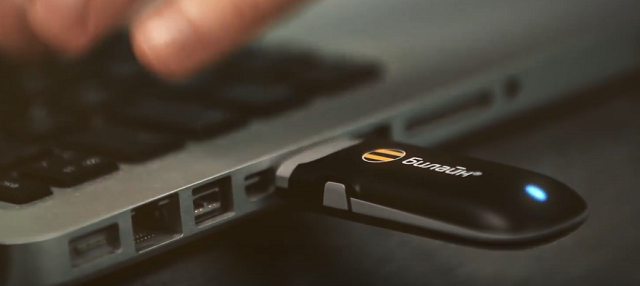
Після цього необхідно встановити модем Білайн в порт USB, і налаштувати його на ноутбуці або комп'ютері за допомогою програми, яка запускається автоматично, незалежно від того яка версія операційної системи використовується - Windows (версії XP, 7, або десятка), або MacOS. Не варто переживати, якщо програма не запуститься миттєво, оскільки це залежить від параметрів комп'ютера, і може зайняти до тридцяти секунд.
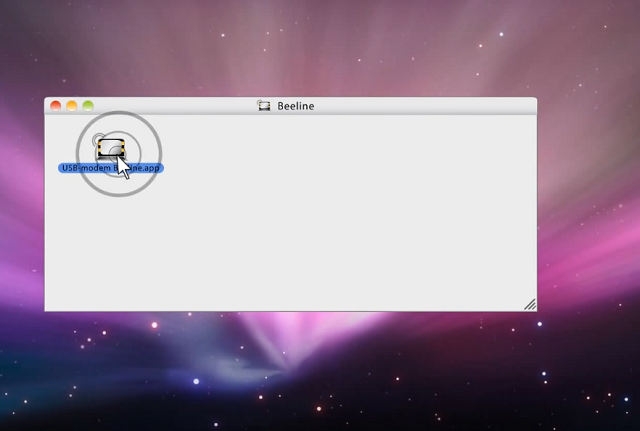
У вікні, потрібно запустити інсталяційний файл, після чого прочитати ліцензійну угоду, і прийняти його. Після установки необхідного програмного забезпечення на робочому столі з'явиться ярлик програми.
Під час першого запуску підключення необхідно активувати баланс на своїй симкарту використовуваної в модемі. Без цього підключення не буде активним, оскільки навіть при установці нового номера в звичайний телефон необхідно активувати його для використання послуг зв'язку.
Якщо пропустили цей пункт, то не варто переживати, оскільки зробити це можна і пізніше. Для цього буде потрібно увійти в розділ основного меню "Управління рахунком".
Після цього можна почати користуватися інтернетом виконавши підключення. В основному меню досить вибрати відповідні розділ, і активувати підключення за профілем "Beeline".
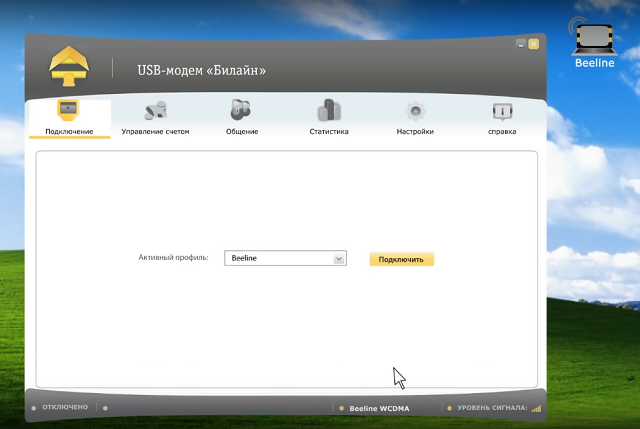
Для деяких моделей модемів підключення не через програму, а через браузер. При першому запуску вікно з'явиться автоматично, і буде потрібно провести активацію свого номера Білайн для модему. Також на робочому столі з'явиться ярлик доступу до сторінки модему через браузер.

Все подальше використання модему відбувається через зручний інтерфейс веб-додатки. Варто відзначити зручність його використання для сенсорних пристроїв.
Окремо розповімо як налаштувати модем Білайн для доступу до Інтернету по WiFi. Для цього необхідно використовувати пристроїв з функціоналом роутера, або налаштувати роздачу інтернету по бездротової мережі вже безпосередньо на своєму комп'ютері, якщо це підтримується ім.
На сайті оператора можна знайти і по використанню всіх моделей USB модемів Білайн. Крім інструкції користувача, доступно оновлення ПО і файли для перепрошивки.
Як виправити помилки
Свого часу багато користувачів стикалися з тим, що не могли налаштувати модем Білайн на комп'ютерах з Windows 10, що було пов'язано з відсутністю відповідних драйверів для пристрою. Однак зараз ця проблема вже неактуальна, і все драйвера доступні для десятої версії. Але не буде зайвим, при покупці пристрою, подивитися на упаковці список підтримуваних операційних систем.
При використанні можуть виникнути й інші проблеми. Про рішення більшості з них ми розповімо.
Деякі користувачі стикаються з тим, що комп'ютер не бачить модему. В цьому випадку необхідно враховувати через який порт його налаштовували. Спробуйте встановити його в інший порт, оскільки бажано використовувати той, через який проходив перший запуск.
Також проблема з запуском підключення може бути пов'язана з роботою самого комп'ютера або операційної системи. Тому якщо зіткнулися з проблемою, то спробуйте просто перезавантажити свій ноутбук або комп'ютер.
Ще на етапі установки багато стикаються з тим, що програми встановлення не запускається. Це може бути викликано обмеженням антивірусного ПЗ, що використовується на ПК. При установці просто відключіть його тимчасово, а в його налаштуваннях, встановіть дозвіл на використання програми Beeline.
Нерідко виникає проблема при запуску нового модему Білайн у тих, хто вже використовував на своєму комп'ютері інший модем від оператора. Щоб уникнути проблем необхідно перед налаштуванням видалити попередню програму, а також всі драйвера і налаштування для нього.
Також можна скористатися допомогою на. Доступно докладний опис всіх проблем, які можуть виникнути при установці і використанні модему, а також шляхи їх вирішення.
Який тариф вибрати
Необов'язково використовувати з модемом сім-карту і тариф, включений в початковий пакет. У будь-який час можна встановити в нього іншу сімку і вибрати відповідний тариф.
Вибір оптимального тарифного пакета для модему Білайн залежить від того, який профіль використання інтернету. Так, якщо необхідно підключення в невеликих обсягах і нерегулярно, то оптимальним буде "Гігабайт".
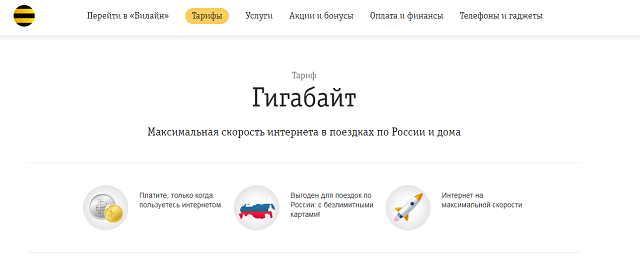
Він не має обов'язкових платежів, а застосовується погігабайтная оплата. За сто рублів надається пакет саме тоді, коли використовується підключення. Якщо не користуватися інтернетом, то і не доведеться платити за послуги.
Якщо ж плануєте регулярно користуватися передачею даних, то зверніть увагу на " Форсаж ". Це ексклюзивна пропозиція, що дозволяє вибрати саме той пакет трафіку, яким буде відповідати потребам користувача.
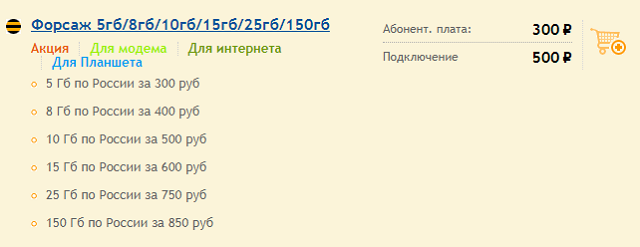
Мінімальний пакет на п'ять гігабайт коштує триста рублів, і включений в базову версію. Абонент може налаштувати в тарифі необхідний обсяг на місяць використання, а максимальний пакет включає 150 гігабайт. Перевагою є те, що вартість набагато нижче, ніж в аналогічних пропозиціях на ринку.
Як налаштувати 3G / 4G USB модем Билайн
Використання мобільного інтернету дозволяє підключатися до мережі в будь-якому місці, де немає можливості скористатися мережами Wi-Fi, або провідним доступом. Швидкість сучасних стандартів стільникового доступу до мережі дозволяє комфортно використовувати інтернет, і з будь-якого пристрою.
Сьогодні ми розповімо про модеми Білайн: як налаштувати 3G / 4G пристрій, як використовувати, і який тариф краще вибрати.
Налаштування пристрою
Використання USB модему Білайн дозволить вам використовувати інтернет на будь-якому комп'ютері, і, головне, правильно налаштувати його, щоб забезпечити стабільний доступ до мережі передачі даних. Ця процедура може мати свої відмінності, в залежності від того, яка операційна система використовується на вашому комп'ютері.
Найпоширенішим варіантом є підключення для ноутбука, але процедура не відрізняється і від використання стаціонарного ПК. Перед початком настройки USB модему Білайн необхідно встановити в нього сім-карту, що входить в комплект з пристроєм.
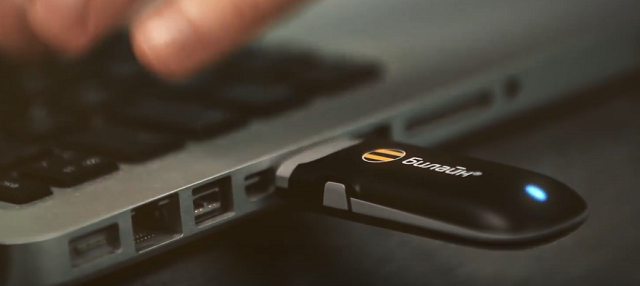
Після цього необхідно встановити модем Білайн в порт USB, і налаштувати його на ноутбуці або комп'ютері за допомогою програми, яка запускається автоматично, незалежно від того яка версія операційної системи використовується - Windows (версії XP, 7, або десятка), або MacOS. Не варто переживати, якщо програма не запуститься миттєво, оскільки це залежить від параметрів комп'ютера, і може зайняти до тридцяти секунд.
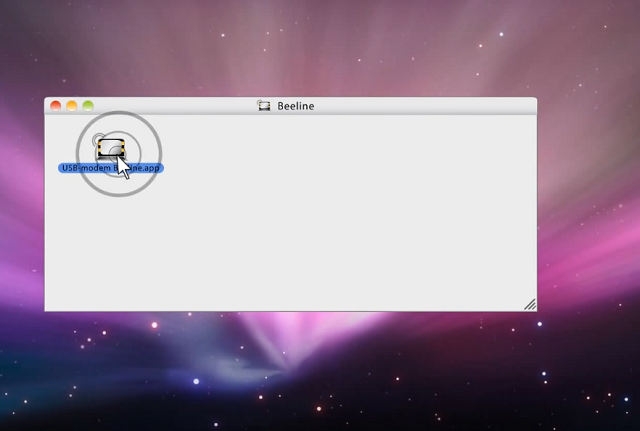
У вікні, потрібно запустити інсталяційний файл, після чого прочитати ліцензійну угоду, і прийняти його. Після установки необхідного програмного забезпечення на робочому столі з'явиться ярлик програми.
Під час першого запуску підключення необхідно активувати баланс на своїй симкарту використовуваної в модемі. Без цього підключення не буде активним, оскільки навіть при установці нового номера в звичайний телефон необхідно активувати його для використання послуг зв'язку.
Якщо пропустили цей пункт, то не варто переживати, оскільки зробити це можна і пізніше. Для цього буде потрібно увійти в розділ основного меню "Управління рахунком".
Після цього можна почати користуватися інтернетом виконавши підключення. В основному меню досить вибрати відповідні розділ, і активувати підключення за профілем "Beeline".
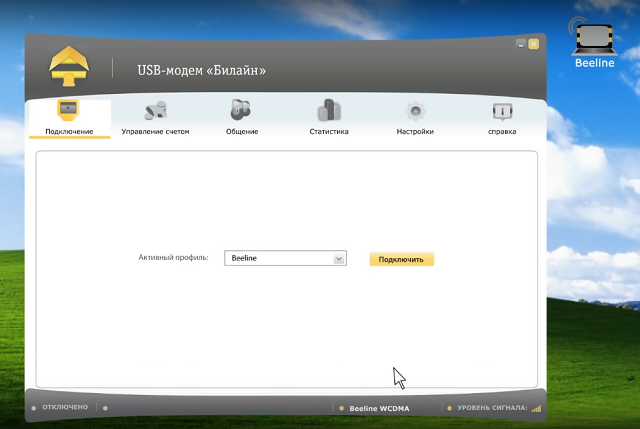
Для деяких моделей модемів підключення не через програму, а через браузер. При першому запуску вікно з'явиться автоматично, і буде потрібно провести активацію свого номера Білайн для модему. Також на робочому столі з'явиться ярлик доступу до сторінки модему через браузер.

Все подальше використання модему відбувається через зручний інтерфейс веб-додатки. Варто відзначити зручність його використання для сенсорних пристроїв.
Окремо розповімо як налаштувати модем Білайн для доступу до Інтернету по WiFi. Для цього необхідно використовувати пристроїв з функціоналом роутера, або налаштувати роздачу інтернету по бездротової мережі вже безпосередньо на своєму комп'ютері, якщо це підтримується ім.
На сайті оператора можна знайти і по використанню всіх моделей USB модемів Білайн. Крім інструкції користувача, доступно оновлення ПО і файли для перепрошивки.
Як виправити помилки
Свого часу багато користувачів стикалися з тим, що не могли налаштувати модем Білайн на комп'ютерах з Windows 10, що було пов'язано з відсутністю відповідних драйверів для пристрою. Однак зараз ця проблема вже неактуальна, і все драйвера доступні для десятої версії. Але не буде зайвим, при покупці пристрою, подивитися на упаковці список підтримуваних операційних систем.
При використанні можуть виникнути й інші проблеми. Про рішення більшості з них ми розповімо.
Деякі користувачі стикаються з тим, що комп'ютер не бачить модему. В цьому випадку необхідно враховувати через який порт його налаштовували. Спробуйте встановити його в інший порт, оскільки бажано використовувати той, через який проходив перший запуск.
Також проблема з запуском підключення може бути пов'язана з роботою самого комп'ютера або операційної системи. Тому якщо зіткнулися з проблемою, то спробуйте просто перезавантажити свій ноутбук або комп'ютер.
Ще на етапі установки багато стикаються з тим, що програми встановлення не запускається. Це може бути викликано обмеженням антивірусного ПЗ, що використовується на ПК. При установці просто відключіть його тимчасово, а в його налаштуваннях, встановіть дозвіл на використання програми Beeline.
Нерідко виникає проблема при запуску нового модему Білайн у тих, хто вже використовував на своєму комп'ютері інший модем від оператора. Щоб уникнути проблем необхідно перед налаштуванням видалити попередню програму, а також всі драйвера і налаштування для нього.
Також можна скористатися допомогою на. Доступно докладний опис всіх проблем, які можуть виникнути при установці і використанні модему, а також шляхи їх вирішення.
Який тариф вибрати
Необов'язково використовувати з модемом сім-карту і тариф, включений в початковий пакет. У будь-який час можна встановити в нього іншу сімку і вибрати відповідний тариф.
Вибір оптимального тарифного пакета для модему Білайн залежить від того, який профіль використання інтернету. Так, якщо необхідно підключення в невеликих обсягах і нерегулярно, то оптимальним буде "Гігабайт".
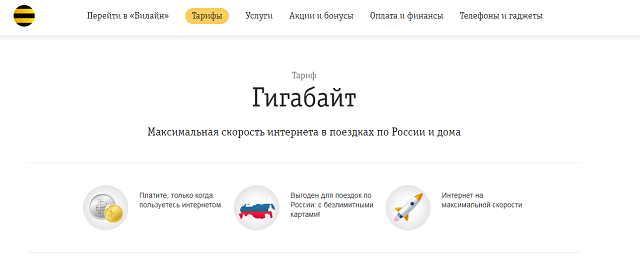
Він не має обов'язкових платежів, а застосовується погігабайтная оплата. За сто рублів надається пакет саме тоді, коли використовується підключення. Якщо не користуватися інтернетом, то і не доведеться платити за послуги.
Якщо ж плануєте регулярно користуватися передачею даних, то зверніть увагу на " Форсаж ". Це ексклюзивна пропозиція, що дозволяє вибрати саме той пакет трафіку, яким буде відповідати потребам користувача.
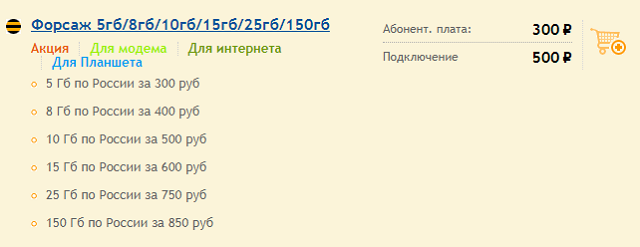
Мінімальний пакет на п'ять гігабайт коштує триста рублів, і включений в базову версію. Абонент може налаштувати в тарифі необхідний обсяг на місяць використання, а максимальний пакет включає 150 гігабайт. Перевагою є те, що вартість набагато нижче, ніж в аналогічних пропозиціях на ринку.
Як налаштувати 3G / 4G USB модем Билайн
Використання мобільного інтернету дозволяє підключатися до мережі в будь-якому місці, де немає можливості скористатися мережами Wi-Fi, або провідним доступом. Швидкість сучасних стандартів стільникового доступу до мережі дозволяє комфортно використовувати інтернет, і з будь-якого пристрою.
Сьогодні ми розповімо про модеми Білайн: як налаштувати 3G / 4G пристрій, як використовувати, і який тариф краще вибрати.
Налаштування пристрою
Використання USB модему Білайн дозволить вам використовувати інтернет на будь-якому комп'ютері, і, головне, правильно налаштувати його, щоб забезпечити стабільний доступ до мережі передачі даних. Ця процедура може мати свої відмінності, в залежності від того, яка операційна система використовується на вашому комп'ютері.
Найпоширенішим варіантом є підключення для ноутбука, але процедура не відрізняється і від використання стаціонарного ПК. Перед початком настройки USB модему Білайн необхідно встановити в нього сім-карту, що входить в комплект з пристроєм.
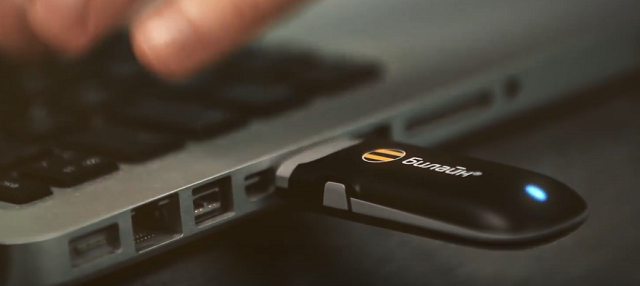
Після цього необхідно встановити модем Білайн в порт USB, і налаштувати його на ноутбуці або комп'ютері за допомогою програми, яка запускається автоматично, незалежно від того яка версія операційної системи використовується - Windows (версії XP, 7, або десятка), або MacOS. Не варто переживати, якщо програма не запуститься миттєво, оскільки це залежить від параметрів комп'ютера, і може зайняти до тридцяти секунд.
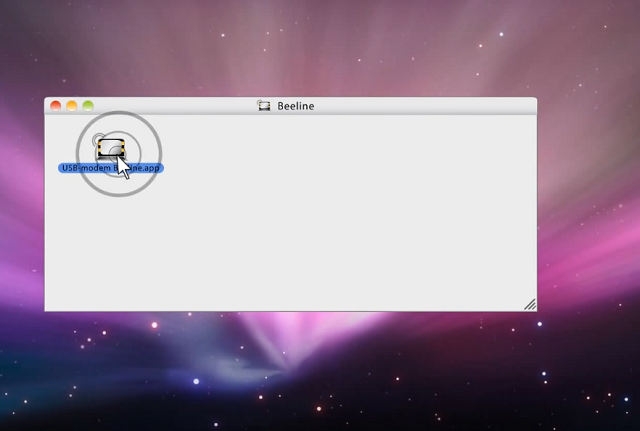
У вікні, потрібно запустити інсталяційний файл, після чого прочитати ліцензійну угоду, і прийняти його. Після установки необхідного програмного забезпечення на робочому столі з'явиться ярлик програми.
Під час першого запуску підключення необхідно активувати баланс на своїй симкарту використовуваної в модемі. Без цього підключення не буде активним, оскільки навіть при установці нового номера в звичайний телефон необхідно активувати його для використання послуг зв'язку.
Якщо пропустили цей пункт, то не варто переживати, оскільки зробити це можна і пізніше. Для цього буде потрібно увійти в розділ основного меню "Управління рахунком".
Після цього можна почати користуватися інтернетом виконавши підключення. В основному меню досить вибрати відповідні розділ, і активувати підключення за профілем "Beeline".
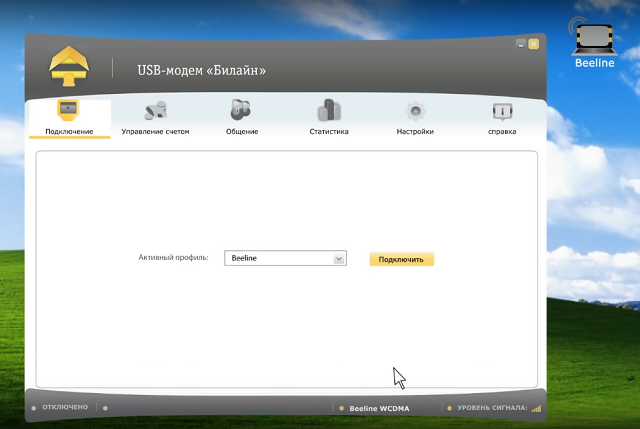
Для деяких моделей модемів підключення не через програму, а через браузер. При першому запуску вікно з'явиться автоматично, і буде потрібно провести активацію свого номера Білайн для модему. Також на робочому столі з'явиться ярлик доступу до сторінки модему через браузер.

Все подальше використання модему відбувається через зручний інтерфейс веб-додатки. Варто відзначити зручність його використання для сенсорних пристроїв.
Окремо розповімо як налаштувати модем Білайн для доступу до Інтернету по WiFi. Для цього необхідно використовувати пристроїв з функціоналом роутера, або налаштувати роздачу інтернету по бездротової мережі вже безпосередньо на своєму комп'ютері, якщо це підтримується ім.
На сайті оператора можна знайти і по використанню всіх моделей USB модемів Білайн. Крім інструкції користувача, доступно оновлення ПО і файли для перепрошивки.
Як виправити помилки
Свого часу багато користувачів стикалися з тим, що не могли налаштувати модем Білайн на комп'ютерах з Windows 10, що було пов'язано з відсутністю відповідних драйверів для пристрою. Однак зараз ця проблема вже неактуальна, і все драйвера доступні для десятої версії. Але не буде зайвим, при покупці пристрою, подивитися на упаковці список підтримуваних операційних систем.
При використанні можуть виникнути й інші проблеми. Про рішення більшості з них ми розповімо.
Деякі користувачі стикаються з тим, що комп'ютер не бачить модему. В цьому випадку необхідно враховувати через який порт його налаштовували. Спробуйте встановити його в інший порт, оскільки бажано використовувати той, через який проходив перший запуск.
Також проблема з запуском підключення може бути пов'язана з роботою самого комп'ютера або операційної системи. Тому якщо зіткнулися з проблемою, то спробуйте просто перезавантажити свій ноутбук або комп'ютер.
Ще на етапі установки багато стикаються з тим, що програми встановлення не запускається. Це може бути викликано обмеженням антивірусного ПЗ, що використовується на ПК. При установці просто відключіть його тимчасово, а в його налаштуваннях, встановіть дозвіл на використання програми Beeline.
Нерідко виникає проблема при запуску нового модему Білайн у тих, хто вже використовував на своєму комп'ютері інший модем від оператора. Щоб уникнути проблем необхідно перед налаштуванням видалити попередню програму, а також всі драйвера і налаштування для нього.
Також можна скористатися допомогою на. Доступно докладний опис всіх проблем, які можуть виникнути при установці і використанні модему, а також шляхи їх вирішення.
Який тариф вибрати
Необов'язково використовувати з модемом сім-карту і тариф, включений в початковий пакет. У будь-який час можна встановити в нього іншу сімку і вибрати відповідний тариф.
Вибір оптимального тарифного пакета для модему Білайн залежить від того, який профіль використання інтернету. Так, якщо необхідно підключення в невеликих обсягах і нерегулярно, то оптимальним буде "Гігабайт".
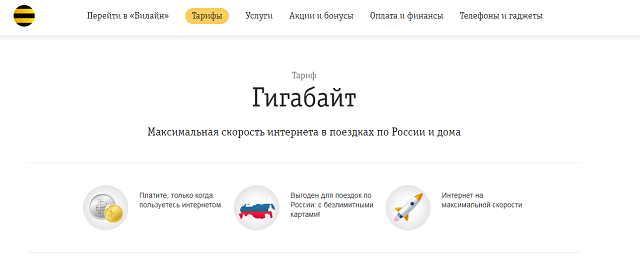
Він не має обов'язкових платежів, а застосовується погігабайтная оплата. За сто рублів надається пакет саме тоді, коли використовується підключення. Якщо не користуватися інтернетом, то і не доведеться платити за послуги.
Якщо ж плануєте регулярно користуватися передачею даних, то зверніть увагу на " Форсаж ". Це ексклюзивна пропозиція, що дозволяє вибрати саме той пакет трафіку, яким буде відповідати потребам користувача.
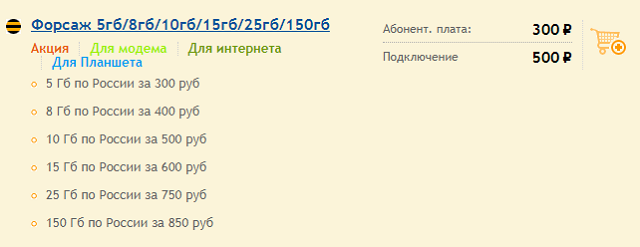
Мінімальний пакет на п'ять гігабайт коштує триста рублів, і включений в базову версію. Абонент може налаштувати в тарифі необхідний обсяг на місяць використання, а максимальний пакет включає 150 гігабайт. Перевагою є те, що вартість набагато нижче, ніж в аналогічних пропозиціях на ринку.
Як налаштувати 3G / 4G USB модем Билайн
Використання мобільного інтернету дозволяє підключатися до мережі в будь-якому місці, де немає можливості скористатися мережами Wi-Fi, або провідним доступом. Швидкість сучасних стандартів стільникового доступу до мережі дозволяє комфортно використовувати інтернет, і з будь-якого пристрою.
Сьогодні ми розповімо про модеми Білайн: як налаштувати 3G / 4G пристрій, як використовувати, і який тариф краще вибрати.
Налаштування пристрою
Використання USB модему Білайн дозволить вам використовувати інтернет на будь-якому комп'ютері, і, головне, правильно налаштувати його, щоб забезпечити стабільний доступ до мережі передачі даних. Ця процедура може мати свої відмінності, в залежності від того, яка операційна система використовується на вашому комп'ютері.
Найпоширенішим варіантом є підключення для ноутбука, але процедура не відрізняється і від використання стаціонарного ПК. Перед початком настройки USB модему Білайн необхідно встановити в нього сім-карту, що входить в комплект з пристроєм.
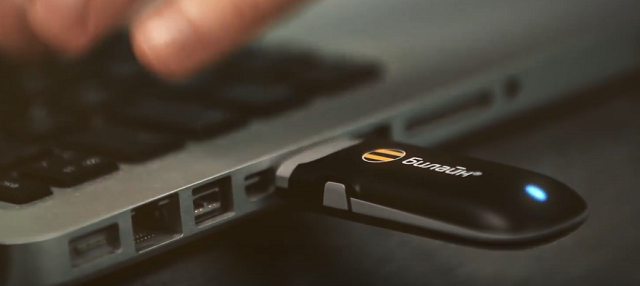
Після цього необхідно встановити модем Білайн в порт USB, і налаштувати його на ноутбуці або комп'ютері за допомогою програми, яка запускається автоматично, незалежно від того яка версія операційної системи використовується - Windows (версії XP, 7, або десятка), або MacOS. Не варто переживати, якщо програма не запуститься миттєво, оскільки це залежить від параметрів комп'ютера, і може зайняти до тридцяти секунд.
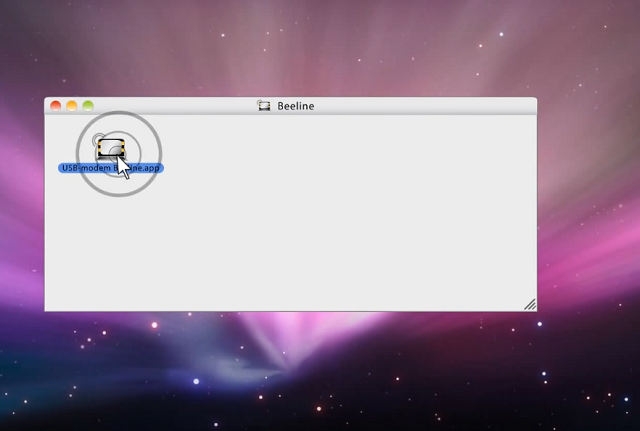
У вікні, потрібно запустити інсталяційний файл, після чого прочитати ліцензійну угоду, і прийняти його. Після установки необхідного програмного забезпечення на робочому столі з'явиться ярлик програми.
Під час першого запуску підключення необхідно активувати баланс на своїй симкарту використовуваної в модемі. Без цього підключення не буде активним, оскільки навіть при установці нового номера в звичайний телефон необхідно активувати його для використання послуг зв'язку.
Якщо пропустили цей пункт, то не варто переживати, оскільки зробити це можна і пізніше. Для цього буде потрібно увійти в розділ основного меню "Управління рахунком".
Після цього можна почати користуватися інтернетом виконавши підключення. В основному меню досить вибрати відповідні розділ, і активувати підключення за профілем "Beeline".
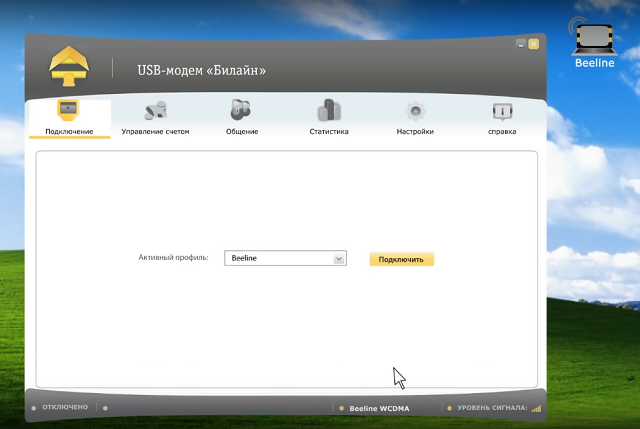
Для деяких моделей модемів підключення не через програму, а через браузер. При першому запуску вікно з'явиться автоматично, і буде потрібно провести активацію свого номера Білайн для модему. Також на робочому столі з'явиться ярлик доступу до сторінки модему через браузер.

Все подальше використання модему відбувається через зручний інтерфейс веб-додатки. Варто відзначити зручність його використання для сенсорних пристроїв.
Окремо розповімо як налаштувати модем Білайн для доступу до Інтернету по WiFi. Для цього необхідно використовувати пристроїв з функціоналом роутера, або налаштувати роздачу інтернету по бездротової мережі вже безпосередньо на своєму комп'ютері, якщо це підтримується ім.
На сайті оператора можна знайти і по використанню всіх моделей USB модемів Білайн. Крім інструкції користувача, доступно оновлення ПО і файли для перепрошивки.
Як виправити помилки
Свого часу багато користувачів стикалися з тим, що не могли налаштувати модем Білайн на комп'ютерах з Windows 10, що було пов'язано з відсутністю відповідних драйверів для пристрою. Однак зараз ця проблема вже неактуальна, і все драйвера доступні для десятої версії. Але не буде зайвим, при покупці пристрою, подивитися на упаковці список підтримуваних операційних систем.
При використанні можуть виникнути й інші проблеми. Про рішення більшості з них ми розповімо.
Деякі користувачі стикаються з тим, що комп'ютер не бачить модему. В цьому випадку необхідно враховувати через який порт його налаштовували. Спробуйте встановити його в інший порт, оскільки бажано використовувати той, через який проходив перший запуск.
Також проблема з запуском підключення може бути пов'язана з роботою самого комп'ютера або операційної системи. Тому якщо зіткнулися з проблемою, то спробуйте просто перезавантажити свій ноутбук або комп'ютер.
Ще на етапі установки багато стикаються з тим, що програми встановлення не запускається. Це може бути викликано обмеженням антивірусного ПЗ, що використовується на ПК. При установці просто відключіть його тимчасово, а в його налаштуваннях, встановіть дозвіл на використання програми Beeline.
Нерідко виникає проблема при запуску нового модему Білайн у тих, хто вже використовував на своєму комп'ютері інший модем від оператора. Щоб уникнути проблем необхідно перед налаштуванням видалити попередню програму, а також всі драйвера і налаштування для нього.
Також можна скористатися допомогою на. Доступно докладний опис всіх проблем, які можуть виникнути при установці і використанні модему, а також шляхи їх вирішення.
Який тариф вибрати
Необов'язково використовувати з модемом сім-карту і тариф, включений в початковий пакет. У будь-який час можна встановити в нього іншу сімку і вибрати відповідний тариф.
Вибір оптимального тарифного пакета для модему Білайн залежить від того, який профіль використання інтернету. Так, якщо необхідно підключення в невеликих обсягах і нерегулярно, то оптимальним буде "Гігабайт".
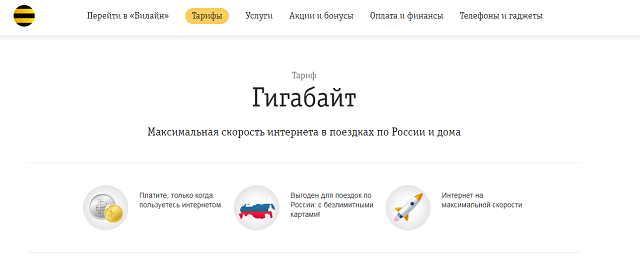
Він не має обов'язкових платежів, а застосовується погігабайтная оплата. За сто рублів надається пакет саме тоді, коли використовується підключення. Якщо не користуватися інтернетом, то і не доведеться платити за послуги.
Якщо ж плануєте регулярно користуватися передачею даних, то зверніть увагу на " Форсаж ". Це ексклюзивна пропозиція, що дозволяє вибрати саме той пакет трафіку, яким буде відповідати потребам користувача.
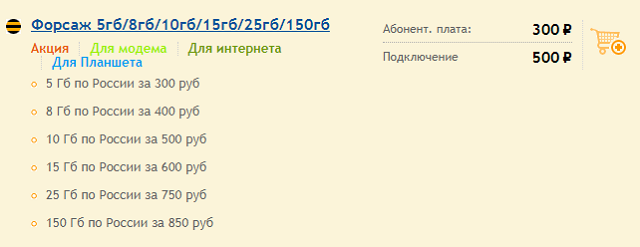
Мінімальний пакет на п'ять гігабайт коштує триста рублів, і включений в базову версію. Абонент може налаштувати в тарифі необхідний обсяг на місяць використання, а максимальний пакет включає 150 гігабайт. Перевагою є те, що вартість набагато нижче, ніж в аналогічних пропозиціях на ринку.
Як налаштувати 3G / 4G USB модем Билайн
Використання мобільного інтернету дозволяє підключатися до мережі в будь-якому місці, де немає можливості скористатися мережами Wi-Fi, або провідним доступом. Швидкість сучасних стандартів стільникового доступу до мережі дозволяє комфортно використовувати інтернет, і з будь-якого пристрою.
Сьогодні ми розповімо про модеми Білайн: як налаштувати 3G / 4G пристрій, як використовувати, і який тариф краще вибрати.
Налаштування пристрою
Використання USB модему Білайн дозволить вам використовувати інтернет на будь-якому комп'ютері, і, головне, правильно налаштувати його, щоб забезпечити стабільний доступ до мережі передачі даних. Ця процедура може мати свої відмінності, в залежності від того, яка операційна система використовується на вашому комп'ютері.
Найпоширенішим варіантом є підключення для ноутбука, але процедура не відрізняється і від використання стаціонарного ПК. Перед початком настройки USB модему Білайн необхідно встановити в нього сім-карту, що входить в комплект з пристроєм.
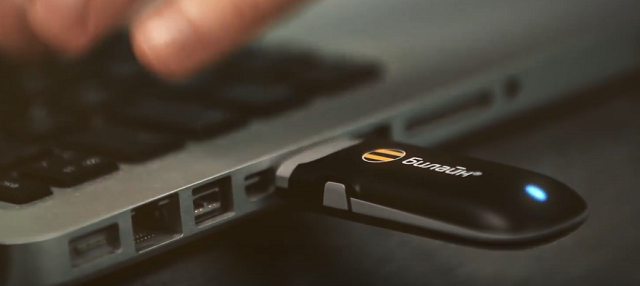
Після цього необхідно встановити модем Білайн в порт USB, і налаштувати його на ноутбуці або комп'ютері за допомогою програми, яка запускається автоматично, незалежно від того яка версія операційної системи використовується - Windows (версії XP, 7, або десятка), або MacOS. Не варто переживати, якщо програма не запуститься миттєво, оскільки це залежить від параметрів комп'ютера, і може зайняти до тридцяти секунд.
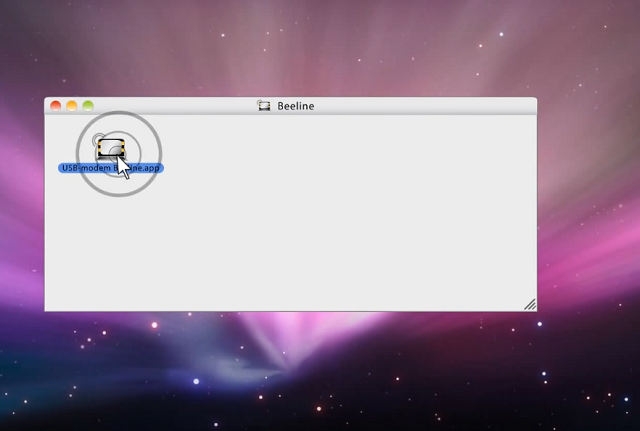
У вікні, потрібно запустити інсталяційний файл, після чого прочитати ліцензійну угоду, і прийняти його. Після установки необхідного програмного забезпечення на робочому столі з'явиться ярлик програми.
Під час першого запуску підключення необхідно активувати баланс на своїй симкарту використовуваної в модемі. Без цього підключення не буде активним, оскільки навіть при установці нового номера в звичайний телефон необхідно активувати його для використання послуг зв'язку.
Якщо пропустили цей пункт, то не варто переживати, оскільки зробити це можна і пізніше. Для цього буде потрібно увійти в розділ основного меню "Управління рахунком".
Після цього можна почати користуватися інтернетом виконавши підключення. В основному меню досить вибрати відповідні розділ, і активувати підключення за профілем "Beeline".
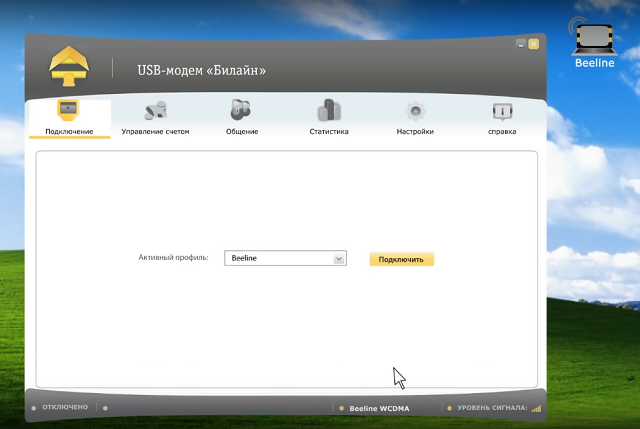
Для деяких моделей модемів підключення не через програму, а через браузер. При першому запуску вікно з'явиться автоматично, і буде потрібно провести активацію свого номера Білайн для модему. Також на робочому столі з'явиться ярлик доступу до сторінки модему через браузер.

Все подальше використання модему відбувається через зручний інтерфейс веб-додатки. Варто відзначити зручність його використання для сенсорних пристроїв.
Окремо розповімо як налаштувати модем Білайн для доступу до Інтернету по WiFi. Для цього необхідно використовувати пристроїв з функціоналом роутера, або налаштувати роздачу інтернету по бездротової мережі вже безпосередньо на своєму комп'ютері, якщо це підтримується ім.
На сайті оператора можна знайти і по використанню всіх моделей USB модемів Білайн. Крім інструкції користувача, доступно оновлення ПО і файли для перепрошивки.
Як виправити помилки
Свого часу багато користувачів стикалися з тим, що не могли налаштувати модем Білайн на комп'ютерах з Windows 10, що було пов'язано з відсутністю відповідних драйверів для пристрою. Однак зараз ця проблема вже неактуальна, і все драйвера доступні для десятої версії. Але не буде зайвим, при покупці пристрою, подивитися на упаковці список підтримуваних операційних систем.
При використанні можуть виникнути й інші проблеми. Про рішення більшості з них ми розповімо.
Деякі користувачі стикаються з тим, що комп'ютер не бачить модему. В цьому випадку необхідно враховувати через який порт його налаштовували. Спробуйте встановити його в інший порт, оскільки бажано використовувати той, через який проходив перший запуск.
Також проблема з запуском підключення може бути пов'язана з роботою самого комп'ютера або операційної системи. Тому якщо зіткнулися з проблемою, то спробуйте просто перезавантажити свій ноутбук або комп'ютер.
Ще на етапі установки багато стикаються з тим, що програми встановлення не запускається. Це може бути викликано обмеженням антивірусного ПЗ, що використовується на ПК. При установці просто відключіть його тимчасово, а в його налаштуваннях, встановіть дозвіл на використання програми Beeline.
Нерідко виникає проблема при запуску нового модему Білайн у тих, хто вже використовував на своєму комп'ютері інший модем від оператора. Щоб уникнути проблем необхідно перед налаштуванням видалити попередню програму, а також всі драйвера і налаштування для нього.
Також можна скористатися допомогою на. Доступно докладний опис всіх проблем, які можуть виникнути при установці і використанні модему, а також шляхи їх вирішення.
Який тариф вибрати
Необов'язково використовувати з модемом сім-карту і тариф, включений в початковий пакет. У будь-який час можна встановити в нього іншу сімку і вибрати відповідний тариф.
Вибір оптимального тарифного пакета для модему Білайн залежить від того, який профіль використання інтернету. Так, якщо необхідно підключення в невеликих обсягах і нерегулярно, то оптимальним буде "Гігабайт".
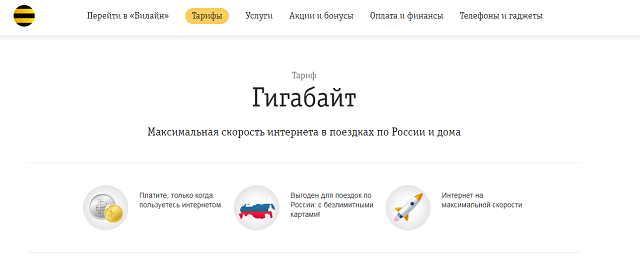
Він не має обов'язкових платежів, а застосовується погігабайтная оплата. За сто рублів надається пакет саме тоді, коли використовується підключення. Якщо не користуватися інтернетом, то і не доведеться платити за послуги.
Якщо ж плануєте регулярно користуватися передачею даних, то зверніть увагу на " Форсаж ". Це ексклюзивна пропозиція, що дозволяє вибрати саме той пакет трафіку, яким буде відповідати потребам користувача.
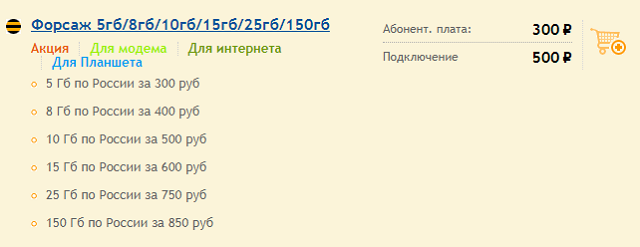
Мінімальний пакет на п'ять гігабайт коштує триста рублів, і включений в базову версію. Абонент може налаштувати в тарифі необхідний обсяг на місяць використання, а максимальний пакет включає 150 гігабайт. Перевагою є те, що вартість набагато нижче, ніж в аналогічних пропозиціях на ринку.
Як налаштувати 3G / 4G USB модем Билайн
Використання мобільного інтернету дозволяє підключатися до мережі в будь-якому місці, де немає можливості скористатися мережами Wi-Fi, або провідним доступом. Швидкість сучасних стандартів стільникового доступу до мережі дозволяє комфортно використовувати інтернет, і з будь-якого пристрою.
Сьогодні ми розповімо про модеми Білайн: як налаштувати 3G / 4G пристрій, як використовувати, і який тариф краще вибрати.
Налаштування пристрою
Використання USB модему Білайн дозволить вам використовувати інтернет на будь-якому комп'ютері, і, головне, правильно налаштувати його, щоб забезпечити стабільний доступ до мережі передачі даних. Ця процедура може мати свої відмінності, в залежності від того, яка операційна система використовується на вашому комп'ютері.
Найпоширенішим варіантом є підключення для ноутбука, але процедура не відрізняється і від використання стаціонарного ПК. Перед початком настройки USB модему Білайн необхідно встановити в нього сім-карту, що входить в комплект з пристроєм.
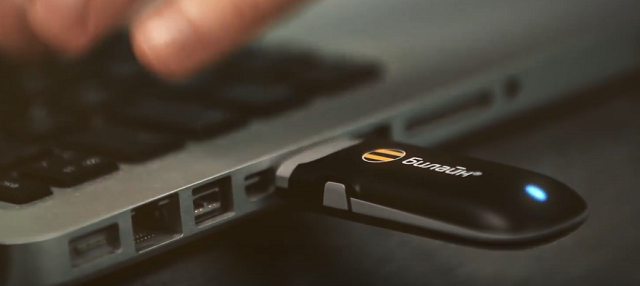
Після цього необхідно встановити модем Білайн в порт USB, і налаштувати його на ноутбуці або комп'ютері за допомогою програми, яка запускається автоматично, незалежно від того яка версія операційної системи використовується - Windows (версії XP, 7, або десятка), або MacOS. Не варто переживати, якщо програма не запуститься миттєво, оскільки це залежить від параметрів комп'ютера, і може зайняти до тридцяти секунд.
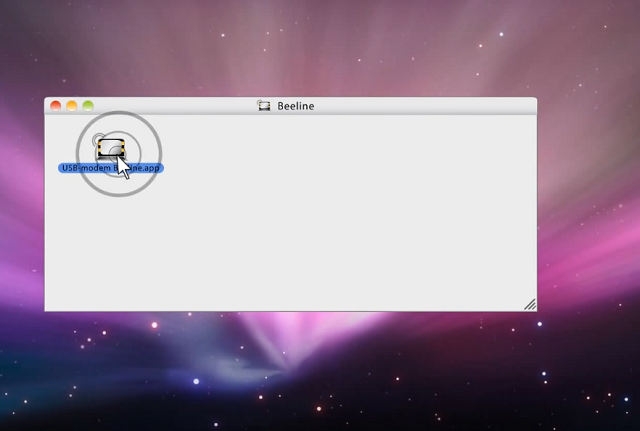
У вікні, потрібно запустити інсталяційний файл, після чого прочитати ліцензійну угоду, і прийняти його. Після установки необхідного програмного забезпечення на робочому столі з'явиться ярлик програми.
Під час першого запуску підключення необхідно активувати баланс на своїй симкарту використовуваної в модемі. Без цього підключення не буде активним, оскільки навіть при установці нового номера в звичайний телефон необхідно активувати його для використання послуг зв'язку.
Якщо пропустили цей пункт, то не варто переживати, оскільки зробити це можна і пізніше. Для цього буде потрібно увійти в розділ основного меню "Управління рахунком".
Після цього можна почати користуватися інтернетом виконавши підключення. В основному меню досить вибрати відповідні розділ, і активувати підключення за профілем "Beeline".
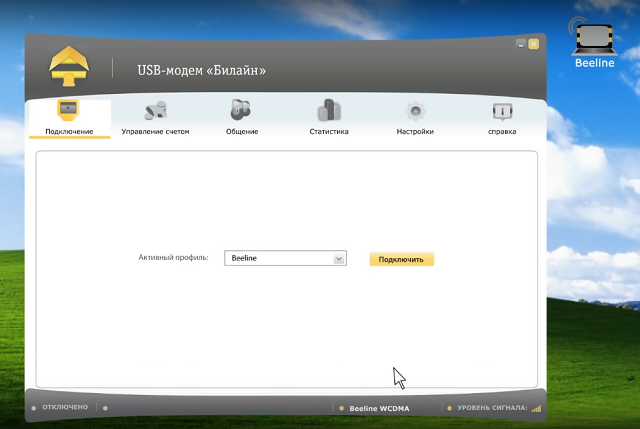
Для деяких моделей модемів підключення не через програму, а через браузер. При першому запуску вікно з'явиться автоматично, і буде потрібно провести активацію свого номера Білайн для модему. Також на робочому столі з'явиться ярлик доступу до сторінки модему через браузер.

Все подальше використання модему відбувається через зручний інтерфейс веб-додатки. Варто відзначити зручність його використання для сенсорних пристроїв.
Окремо розповімо як налаштувати модем Білайн для доступу до Інтернету по WiFi. Для цього необхідно використовувати пристроїв з функціоналом роутера, або налаштувати роздачу інтернету по бездротової мережі вже безпосередньо на своєму комп'ютері, якщо це підтримується ім.
На сайті оператора можна знайти і по використанню всіх моделей USB модемів Білайн. Крім інструкції користувача, доступно оновлення ПО і файли для перепрошивки.
Як виправити помилки
Свого часу багато користувачів стикалися з тим, що не могли налаштувати модем Білайн на комп'ютерах з Windows 10, що було пов'язано з відсутністю відповідних драйверів для пристрою. Однак зараз ця проблема вже неактуальна, і все драйвера доступні для десятої версії. Але не буде зайвим, при покупці пристрою, подивитися на упаковці список підтримуваних операційних систем.
При використанні можуть виникнути й інші проблеми. Про рішення більшості з них ми розповімо.
Деякі користувачі стикаються з тим, що комп'ютер не бачить модему. В цьому випадку необхідно враховувати через який порт його налаштовували. Спробуйте встановити його в інший порт, оскільки бажано використовувати той, через який проходив перший запуск.
Також проблема з запуском підключення може бути пов'язана з роботою самого комп'ютера або операційної системи. Тому якщо зіткнулися з проблемою, то спробуйте просто перезавантажити свій ноутбук або комп'ютер.
Ще на етапі установки багато стикаються з тим, що програми встановлення не запускається. Це може бути викликано обмеженням антивірусного ПЗ, що використовується на ПК. При установці просто відключіть його тимчасово, а в його налаштуваннях, встановіть дозвіл на використання програми Beeline.
Нерідко виникає проблема при запуску нового модему Білайн у тих, хто вже використовував на своєму комп'ютері інший модем від оператора. Щоб уникнути проблем необхідно перед налаштуванням видалити попередню програму, а також всі драйвера і налаштування для нього.
Також можна скористатися допомогою на. Доступно докладний опис всіх проблем, які можуть виникнути при установці і використанні модему, а також шляхи їх вирішення.
Який тариф вибрати
Необов'язково використовувати з модемом сім-карту і тариф, включений в початковий пакет. У будь-який час можна встановити в нього іншу сімку і вибрати відповідний тариф.
Вибір оптимального тарифного пакета для модему Білайн залежить від того, який профіль використання інтернету. Так, якщо необхідно підключення в невеликих обсягах і нерегулярно, то оптимальним буде "Гігабайт".
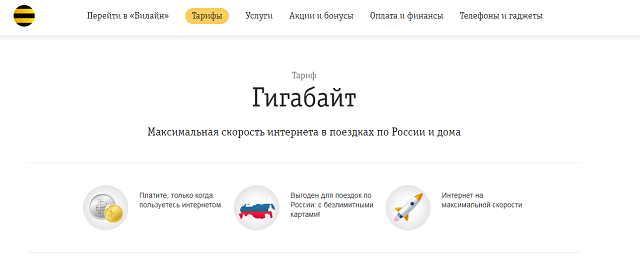
Він не має обов'язкових платежів, а застосовується погігабайтная оплата. За сто рублів надається пакет саме тоді, коли використовується підключення. Якщо не користуватися інтернетом, то і не доведеться платити за послуги.
Якщо ж плануєте регулярно користуватися передачею даних, то зверніть увагу на " Форсаж ". Це ексклюзивна пропозиція, що дозволяє вибрати саме той пакет трафіку, яким буде відповідати потребам користувача.
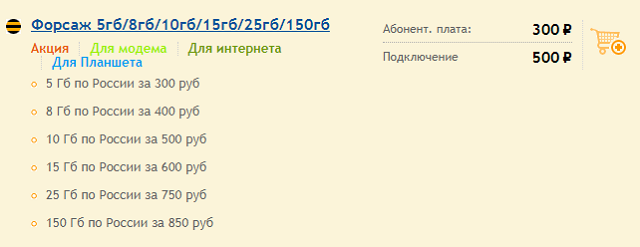
Мінімальний пакет на п'ять гігабайт коштує триста рублів, і включений в базову версію. Абонент може налаштувати в тарифі необхідний обсяг на місяць використання, а максимальний пакет включає 150 гігабайт. Перевагою є те, що вартість набагато нижче, ніж в аналогічних пропозиціях на ринку.
Як налаштувати 3G / 4G USB модем Билайн
Використання мобільного інтернету дозволяє підключатися до мережі в будь-якому місці, де немає можливості скористатися мережами Wi-Fi, або провідним доступом. Швидкість сучасних стандартів стільникового доступу до мережі дозволяє комфортно використовувати інтернет, і з будь-якого пристрою.
Сьогодні ми розповімо про модеми Білайн: як налаштувати 3G / 4G пристрій, як використовувати, і який тариф краще вибрати.
Налаштування пристрою
Використання USB модему Білайн дозволить вам використовувати інтернет на будь-якому комп'ютері, і, головне, правильно налаштувати його, щоб забезпечити стабільний доступ до мережі передачі даних. Ця процедура може мати свої відмінності, в залежності від того, яка операційна система використовується на вашому комп'ютері.
Найпоширенішим варіантом є підключення для ноутбука, але процедура не відрізняється і від використання стаціонарного ПК. Перед початком настройки USB модему Білайн необхідно встановити в нього сім-карту, що входить в комплект з пристроєм.
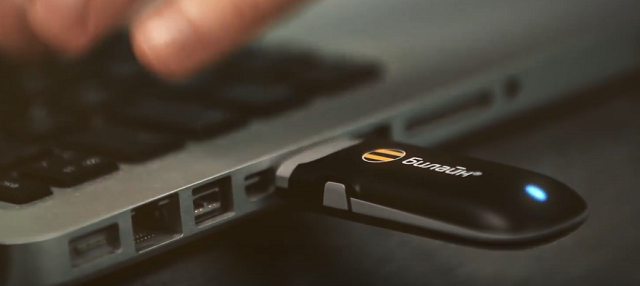
Після цього необхідно встановити модем Білайн в порт USB, і налаштувати його на ноутбуці або комп'ютері за допомогою програми, яка запускається автоматично, незалежно від того яка версія операційної системи використовується - Windows (версії XP, 7, або десятка), або MacOS. Не варто переживати, якщо програма не запуститься миттєво, оскільки це залежить від параметрів комп'ютера, і може зайняти до тридцяти секунд.
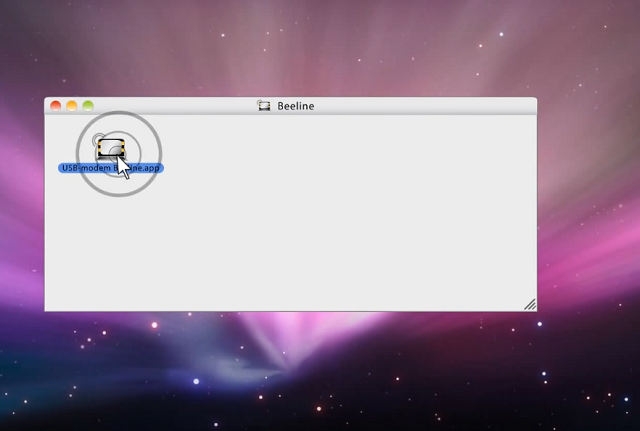
У вікні, потрібно запустити інсталяційний файл, після чого прочитати ліцензійну угоду, і прийняти його. Після установки необхідного програмного забезпечення на робочому столі з'явиться ярлик програми.
Під час першого запуску підключення необхідно активувати баланс на своїй симкарту використовуваної в модемі. Без цього підключення не буде активним, оскільки навіть при установці нового номера в звичайний телефон необхідно активувати його для використання послуг зв'язку.
Якщо пропустили цей пункт, то не варто переживати, оскільки зробити це можна і пізніше. Для цього буде потрібно увійти в розділ основного меню "Управління рахунком".
Після цього можна почати користуватися інтернетом виконавши підключення. В основному меню досить вибрати відповідні розділ, і активувати підключення за профілем "Beeline".
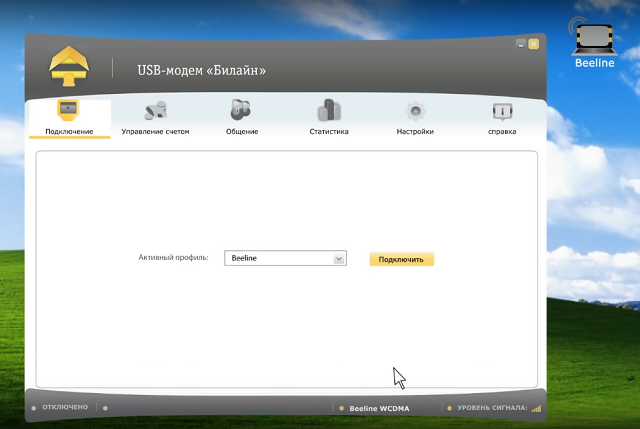
Для деяких моделей модемів підключення не через програму, а через браузер. При першому запуску вікно з'явиться автоматично, і буде потрібно провести активацію свого номера Білайн для модему. Також на робочому столі з'явиться ярлик доступу до сторінки модему через браузер.

Все подальше використання модему відбувається через зручний інтерфейс веб-додатки. Варто відзначити зручність його використання для сенсорних пристроїв.
Окремо розповімо як налаштувати модем Білайн для доступу до Інтернету по WiFi. Для цього необхідно використовувати пристроїв з функціоналом роутера, або налаштувати роздачу інтернету по бездротової мережі вже безпосередньо на своєму комп'ютері, якщо це підтримується ім.
На сайті оператора можна знайти і по використанню всіх моделей USB модемів Білайн. Крім інструкції користувача, доступно оновлення ПО і файли для перепрошивки.
Як виправити помилки
Свого часу багато користувачів стикалися з тим, що не могли налаштувати модем Білайн на комп'ютерах з Windows 10, що було пов'язано з відсутністю відповідних драйверів для пристрою. Однак зараз ця проблема вже неактуальна, і все драйвера доступні для десятої версії. Але не буде зайвим, при покупці пристрою, подивитися на упаковці список підтримуваних операційних систем.
При використанні можуть виникнути й інші проблеми. Про рішення більшості з них ми розповімо.
Деякі користувачі стикаються з тим, що комп'ютер не бачить модему. В цьому випадку необхідно враховувати через який порт його налаштовували. Спробуйте встановити його в інший порт, оскільки бажано використовувати той, через який проходив перший запуск.
Також проблема з запуском підключення може бути пов'язана з роботою самого комп'ютера або операційної системи. Тому якщо зіткнулися з проблемою, то спробуйте просто перезавантажити свій ноутбук або комп'ютер.
Ще на етапі установки багато стикаються з тим, що програми встановлення не запускається. Це може бути викликано обмеженням антивірусного ПЗ, що використовується на ПК. При установці просто відключіть його тимчасово, а в його налаштуваннях, встановіть дозвіл на використання програми Beeline.
Нерідко виникає проблема при запуску нового модему Білайн у тих, хто вже використовував на своєму комп'ютері інший модем від оператора. Щоб уникнути проблем необхідно перед налаштуванням видалити попередню програму, а також всі драйвера і налаштування для нього.
Також можна скористатися допомогою на. Доступно докладний опис всіх проблем, які можуть виникнути при установці і використанні модему, а також шляхи їх вирішення.
Який тариф вибрати
Необов'язково використовувати з модемом сім-карту і тариф, включений в початковий пакет. У будь-який час можна встановити в нього іншу сімку і вибрати відповідний тариф.
Вибір оптимального тарифного пакета для модему Білайн залежить від того, який профіль використання інтернету. Так, якщо необхідно підключення в невеликих обсягах і нерегулярно, то оптимальним буде "Гігабайт".
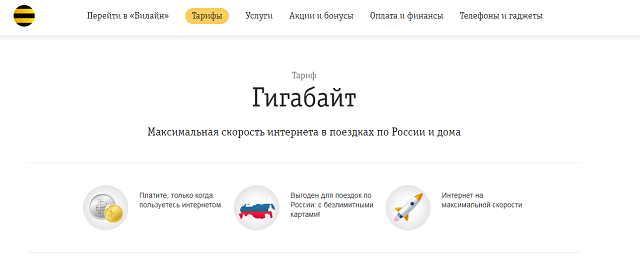
Він не має обов'язкових платежів, а застосовується погігабайтная оплата. За сто рублів надається пакет саме тоді, коли використовується підключення. Якщо не користуватися інтернетом, то і не доведеться платити за послуги.
Якщо ж плануєте регулярно користуватися передачею даних, то зверніть увагу на " Форсаж ". Це ексклюзивна пропозиція, що дозволяє вибрати саме той пакет трафіку, яким буде відповідати потребам користувача.
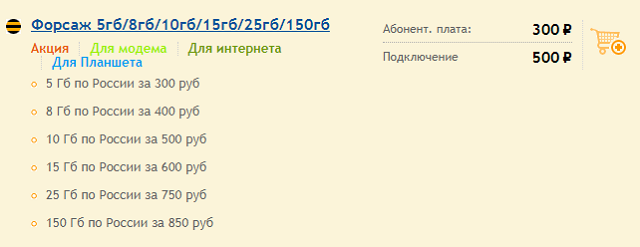
Мінімальний пакет на п'ять гігабайт коштує триста рублів, і включений в базову версію. Абонент може налаштувати в тарифі необхідний обсяг на місяць використання, а максимальний пакет включає 150 гігабайт. Перевагою є те, що вартість набагато нижче, ніж в аналогічних пропозиціях на ринку.
Як налаштувати 3G / 4G USB модем Билайн
Використання мобільного інтернету дозволяє підключатися до мережі в будь-якому місці, де немає можливості скористатися мережами Wi-Fi, або провідним доступом. Швидкість сучасних стандартів стільникового доступу до мережі дозволяє комфортно використовувати інтернет, і з будь-якого пристрою.
Сьогодні ми розповімо про модеми Білайн: як налаштувати 3G / 4G пристрій, як використовувати, і який тариф краще вибрати.
Налаштування пристрою
Використання USB модему Білайн дозволить вам використовувати інтернет на будь-якому комп'ютері, і, головне, правильно налаштувати його, щоб забезпечити стабільний доступ до мережі передачі даних. Ця процедура може мати свої відмінності, в залежності від того, яка операційна система використовується на вашому комп'ютері.
Найпоширенішим варіантом є підключення для ноутбука, але процедура не відрізняється і від використання стаціонарного ПК. Перед початком настройки USB модему Білайн необхідно встановити в нього сім-карту, що входить в комплект з пристроєм.
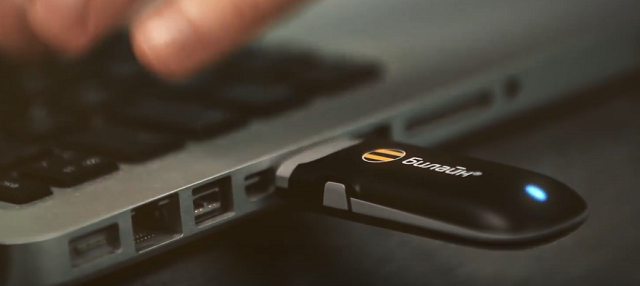
Після цього необхідно встановити модем Білайн в порт USB, і налаштувати його на ноутбуці або комп'ютері за допомогою програми, яка запускається автоматично, незалежно від того яка версія операційної системи використовується - Windows (версії XP, 7, або десятка), або MacOS. Не варто переживати, якщо програма не запуститься миттєво, оскільки це залежить від параметрів комп'ютера, і може зайняти до тридцяти секунд.
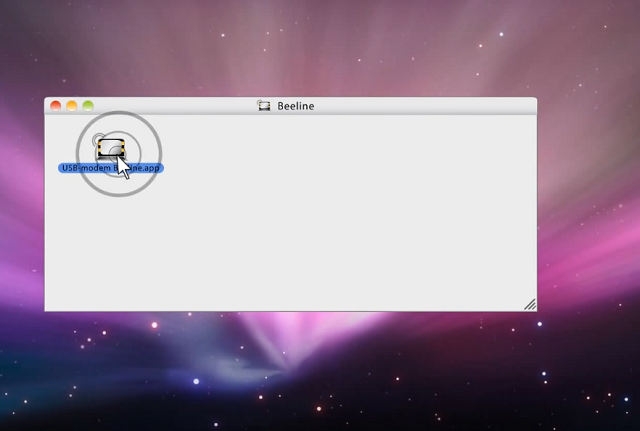
У вікні, потрібно запустити інсталяційний файл, після чого прочитати ліцензійну угоду, і прийняти його. Після установки необхідного програмного забезпечення на робочому столі з'явиться ярлик програми.
Під час першого запуску підключення необхідно активувати баланс на своїй симкарту використовуваної в модемі. Без цього підключення не буде активним, оскільки навіть при установці нового номера в звичайний телефон необхідно активувати його для використання послуг зв'язку.
Якщо пропустили цей пункт, то не варто переживати, оскільки зробити це можна і пізніше. Для цього буде потрібно увійти в розділ основного меню "Управління рахунком".
Після цього можна почати користуватися інтернетом виконавши підключення. В основному меню досить вибрати відповідні розділ, і активувати підключення за профілем "Beeline".
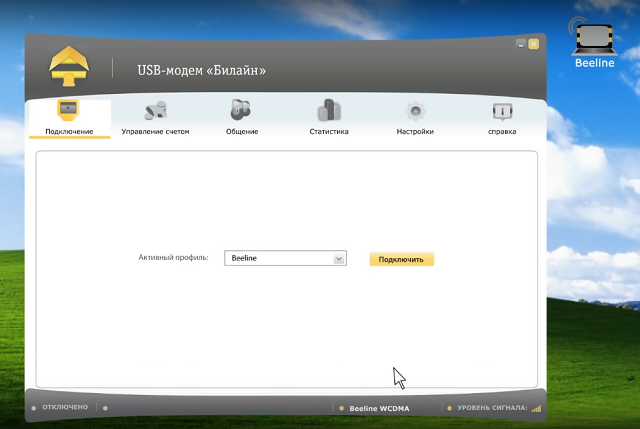
Для деяких моделей модемів підключення не через програму, а через браузер. При першому запуску вікно з'явиться автоматично, і буде потрібно провести активацію свого номера Білайн для модему. Також на робочому столі з'явиться ярлик доступу до сторінки модему через браузер.

Все подальше використання модему відбувається через зручний інтерфейс веб-додатки. Варто відзначити зручність його використання для сенсорних пристроїв.
Окремо розповімо як налаштувати модем Білайн для доступу до Інтернету по WiFi. Для цього необхідно використовувати пристроїв з функціоналом роутера, або налаштувати роздачу інтернету по бездротової мережі вже безпосередньо на своєму комп'ютері, якщо це підтримується ім.
На сайті оператора можна знайти і по використанню всіх моделей USB модемів Білайн. Крім інструкції користувача, доступно оновлення ПО і файли для перепрошивки.
Як виправити помилки
Свого часу багато користувачів стикалися з тим, що не могли налаштувати модем Білайн на комп'ютерах з Windows 10, що було пов'язано з відсутністю відповідних драйверів для пристрою. Однак зараз ця проблема вже неактуальна, і все драйвера доступні для десятої версії. Але не буде зайвим, при покупці пристрою, подивитися на упаковці список підтримуваних операційних систем.
При використанні можуть виникнути й інші проблеми. Про рішення більшості з них ми розповімо.
Деякі користувачі стикаються з тим, що комп'ютер не бачить модему. В цьому випадку необхідно враховувати через який порт його налаштовували. Спробуйте встановити його в інший порт, оскільки бажано використовувати той, через який проходив перший запуск.
Також проблема з запуском підключення може бути пов'язана з роботою самого комп'ютера або операційної системи. Тому якщо зіткнулися з проблемою, то спробуйте просто перезавантажити свій ноутбук або комп'ютер.
Ще на етапі установки багато стикаються з тим, що програми встановлення не запускається. Це може бути викликано обмеженням антивірусного ПЗ, що використовується на ПК. При установці просто відключіть його тимчасово, а в його налаштуваннях, встановіть дозвіл на використання програми Beeline.
Нерідко виникає проблема при запуску нового модему Білайн у тих, хто вже використовував на своєму комп'ютері інший модем від оператора. Щоб уникнути проблем необхідно перед налаштуванням видалити попередню програму, а також всі драйвера і налаштування для нього.
Також можна скористатися допомогою на. Доступно докладний опис всіх проблем, які можуть виникнути при установці і використанні модему, а також шляхи їх вирішення.
Який тариф вибрати
Необов'язково використовувати з модемом сім-карту і тариф, включений в початковий пакет. У будь-який час можна встановити в нього іншу сімку і вибрати відповідний тариф.
Вибір оптимального тарифного пакета для модему Білайн залежить від того, який профіль використання інтернету. Так, якщо необхідно підключення в невеликих обсягах і нерегулярно, то оптимальним буде "Гігабайт".
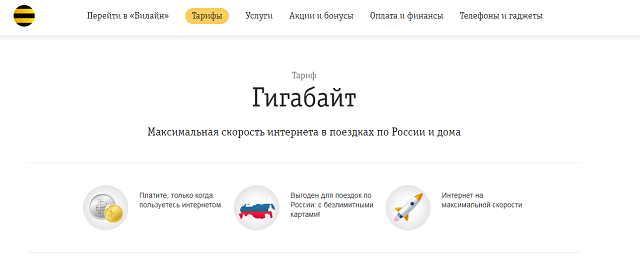
Він не має обов'язкових платежів, а застосовується погігабайтная оплата. За сто рублів надається пакет саме тоді, коли використовується підключення. Якщо не користуватися інтернетом, то і не доведеться платити за послуги.
Якщо ж плануєте регулярно користуватися передачею даних, то зверніть увагу на " Форсаж ". Це ексклюзивна пропозиція, що дозволяє вибрати саме той пакет трафіку, яким буде відповідати потребам користувача.
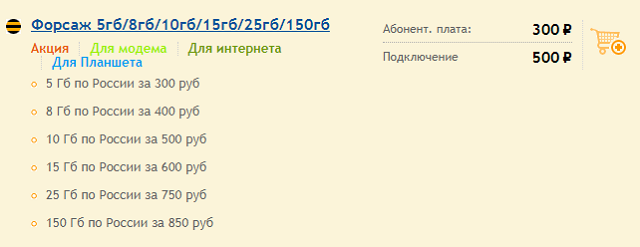
Мінімальний пакет на п'ять гігабайт коштує триста рублів, і включений в базову версію. Абонент може налаштувати в тарифі необхідний обсяг на місяць використання, а максимальний пакет включає 150 гігабайт. Перевагою є те, що вартість набагато нижче, ніж в аналогічних пропозиціях на ринку.
Як налаштувати 3G / 4G USB модем Билайн
Використання мобільного інтернету дозволяє підключатися до мережі в будь-якому місці, де немає можливості скористатися мережами Wi-Fi, або провідним доступом. Швидкість сучасних стандартів стільникового доступу до мережі дозволяє комфортно використовувати інтернет, і з будь-якого пристрою.
Сьогодні ми розповімо про модеми Білайн: як налаштувати 3G / 4G пристрій, як використовувати, і який тариф краще вибрати.
Налаштування пристрою
Використання USB модему Білайн дозволить вам використовувати інтернет на будь-якому комп'ютері, і, головне, правильно налаштувати його, щоб забезпечити стабільний доступ до мережі передачі даних. Ця процедура може мати свої відмінності, в залежності від того, яка операційна система використовується на вашому комп'ютері.
Найпоширенішим варіантом є підключення для ноутбука, але процедура не відрізняється і від використання стаціонарного ПК. Перед початком настройки USB модему Білайн необхідно встановити в нього сім-карту, що входить в комплект з пристроєм.
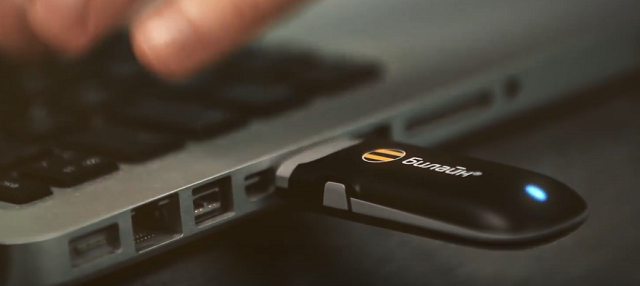
Після цього необхідно встановити модем Білайн в порт USB, і налаштувати його на ноутбуці або комп'ютері за допомогою програми, яка запускається автоматично, незалежно від того яка версія операційної системи використовується - Windows (версії XP, 7, або десятка), або MacOS. Не варто переживати, якщо програма не запуститься миттєво, оскільки це залежить від параметрів комп'ютера, і може зайняти до тридцяти секунд.
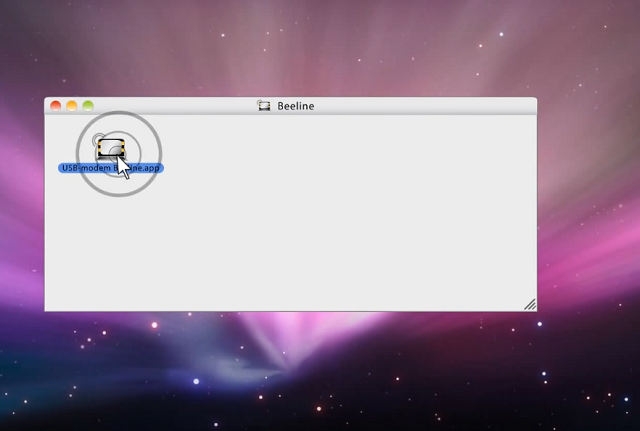
У вікні, потрібно запустити інсталяційний файл, після чого прочитати ліцензійну угоду, і прийняти його. Після установки необхідного програмного забезпечення на робочому столі з'явиться ярлик програми.
Під час першого запуску підключення необхідно активувати баланс на своїй симкарту використовуваної в модемі. Без цього підключення не буде активним, оскільки навіть при установці нового номера в звичайний телефон необхідно активувати його для використання послуг зв'язку.
Якщо пропустили цей пункт, то не варто переживати, оскільки зробити це можна і пізніше. Для цього буде потрібно увійти в розділ основного меню "Управління рахунком".
Після цього можна почати користуватися інтернетом виконавши підключення. В основному меню досить вибрати відповідні розділ, і активувати підключення за профілем "Beeline".
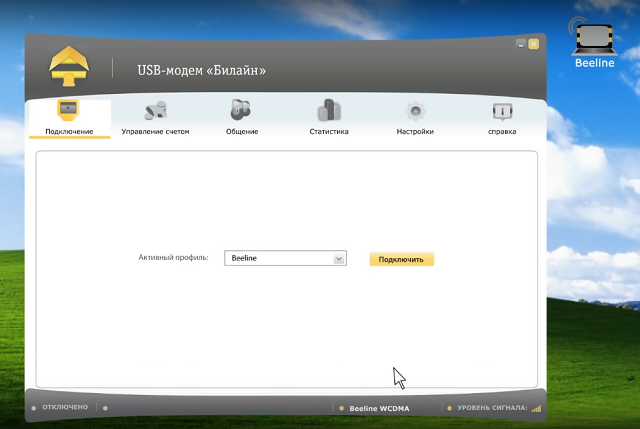
Для деяких моделей модемів підключення не через програму, а через браузер. При першому запуску вікно з'явиться автоматично, і буде потрібно провести активацію свого номера Білайн для модему. Також на робочому столі з'явиться ярлик доступу до сторінки модему через браузер.

Все подальше використання модему відбувається через зручний інтерфейс веб-додатки. Варто відзначити зручність його використання для сенсорних пристроїв.
Окремо розповімо як налаштувати модем Білайн для доступу до Інтернету по WiFi. Для цього необхідно використовувати пристроїв з функціоналом роутера, або налаштувати роздачу інтернету по бездротової мережі вже безпосередньо на своєму комп'ютері, якщо це підтримується ім.
На сайті оператора можна знайти і по використанню всіх моделей USB модемів Білайн. Крім інструкції користувача, доступно оновлення ПО і файли для перепрошивки.
Як виправити помилки
Свого часу багато користувачів стикалися з тим, що не могли налаштувати модем Білайн на комп'ютерах з Windows 10, що було пов'язано з відсутністю відповідних драйверів для пристрою. Однак зараз ця проблема вже неактуальна, і все драйвера доступні для десятої версії. Але не буде зайвим, при покупці пристрою, подивитися на упаковці список підтримуваних операційних систем.
При використанні можуть виникнути й інші проблеми. Про рішення більшості з них ми розповімо.
Деякі користувачі стикаються з тим, що комп'ютер не бачить модему. В цьому випадку необхідно враховувати через який порт його налаштовували. Спробуйте встановити його в інший порт, оскільки бажано використовувати той, через який проходив перший запуск.
Також проблема з запуском підключення може бути пов'язана з роботою самого комп'ютера або операційної системи. Тому якщо зіткнулися з проблемою, то спробуйте просто перезавантажити свій ноутбук або комп'ютер.
Ще на етапі установки багато стикаються з тим, що програми встановлення не запускається. Це може бути викликано обмеженням антивірусного ПЗ, що використовується на ПК. При установці просто відключіть його тимчасово, а в його налаштуваннях, встановіть дозвіл на використання програми Beeline.
Нерідко виникає проблема при запуску нового модему Білайн у тих, хто вже використовував на своєму комп'ютері інший модем від оператора. Щоб уникнути проблем необхідно перед налаштуванням видалити попередню програму, а також всі драйвера і налаштування для нього.
Також можна скористатися допомогою на. Доступно докладний опис всіх проблем, які можуть виникнути при установці і використанні модему, а також шляхи їх вирішення.
Який тариф вибрати
Необов'язково використовувати з модемом сім-карту і тариф, включений в початковий пакет. У будь-який час можна встановити в нього іншу сімку і вибрати відповідний тариф.
Вибір оптимального тарифного пакета для модему Білайн залежить від того, який профіль використання інтернету. Так, якщо необхідно підключення в невеликих обсягах і нерегулярно, то оптимальним буде "Гігабайт".
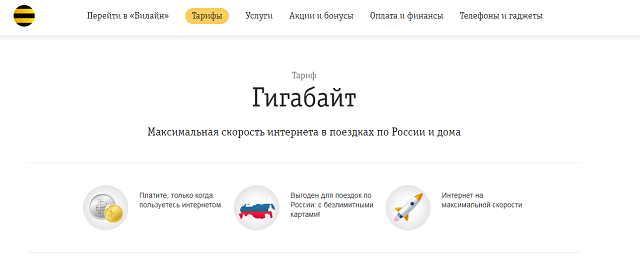
Він не має обов'язкових платежів, а застосовується погігабайтная оплата. За сто рублів надається пакет саме тоді, коли використовується підключення. Якщо не користуватися інтернетом, то і не доведеться платити за послуги.
Якщо ж плануєте регулярно користуватися передачею даних, то зверніть увагу на " Форсаж ". Це ексклюзивна пропозиція, що дозволяє вибрати саме той пакет трафіку, яким буде відповідати потребам користувача.
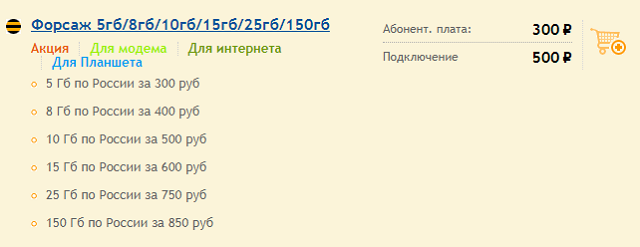
Мінімальний пакет на п'ять гігабайт коштує триста рублів, і включений в базову версію. Абонент може налаштувати в тарифі необхідний обсяг на місяць використання, а максимальний пакет включає 150 гігабайт. Перевагою є те, що вартість набагато нижче, ніж в аналогічних пропозиціях на ринку.





